Прошли те времена, когда вам нужно было стоять в очереди в местном игровом магазине, чтобы купить новейшие игры. PlayStation Store был запущен в 2006 году, благодаря чему поклонники Sony могут покупать игры для своих устройств, начиная с PS3.
PlayStation Store — это цифровой интернет-магазин, в котором можно купить игры для PlayStation 4, PlayStation 5 и PlayStation VR. Вы также можете приобрести другой цифровой контент, например фильмы, музыку и приложения.
Пока у вас есть средства в кошельке PlayStation, вы сможете покупать игры в магазине. Добавлять деньги и покупать игры просто, быстро и легко. Проверять Лучшие веб-сайты с новостями и обзорами PlayStation.
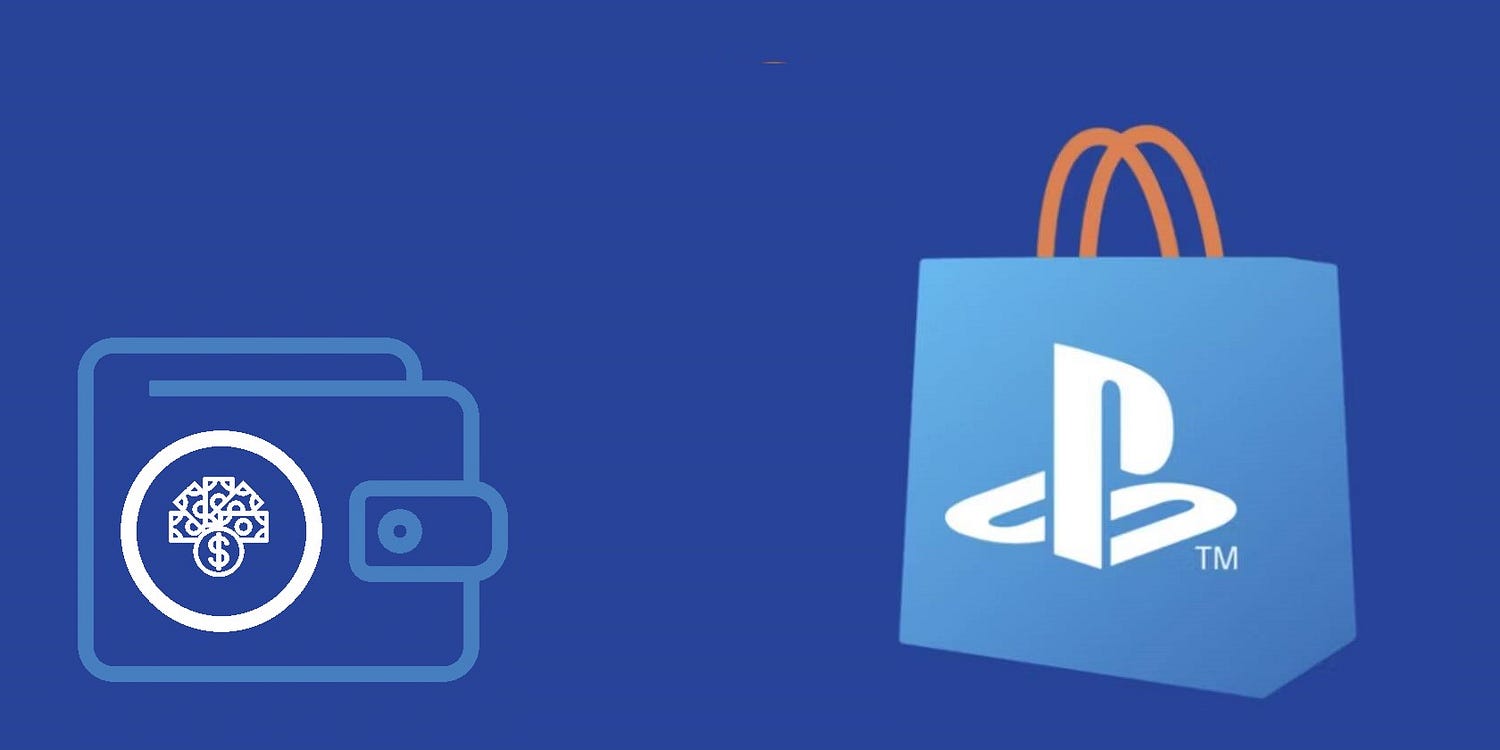
Что нужно знать о кошельке PlayStation
Все учетные записи PlayStation Network (PSN) для взрослых имеют онлайн-кошелек, в который можно добавить средства, используя способы оплаты, указанные в файле. При создании предел расходов для дочерней учетной записи составляет 0 долларов США и может быть изменен Семейный менеджер учетных записей PSN.
Хотя срок действия средств в кошельке PSN не ограничен, существуют ограничения на размер кошелька для каждого региона, например 375 долларов США в США и 150 фунтов стерлингов в Великобритании. Кошельки PSN могут совершать покупки в PlayStation Store в том регионе PSN, где вы приобрели кредиты. Например, вы не сможете использовать средства своего кошелька PSN в фунтах стерлингов в магазине PlayStation Store в США и наоборот.
Теперь, когда вы знакомы с кошельком PSN, мы познакомим вас с различными способами оплаты, доступными для покупки игр в PlayStation Store.
Как добавить деньги на свою учетную запись PlayStation Network (PSN)
Существует три основных способа оплаты игр (и других товаров) в PlayStation Store:
- Кредитные/дебетовые карты.
- Paypal.
- Ваучеры PlayStation Store.
Вот как пополнить свой бумажник PSN каждым из способов:
1. Кредитные или дебетовые карты
С PlayStation перейдите к Настройки -> Пользователи и аккаунты -> Аккаунт -> Оплата и подписки -> Способы оплаты. После того, как вы ввели свой пароль, выберите Добавить кредитную или дебетовую карту и введите данные своей карты, затем подтвердите.
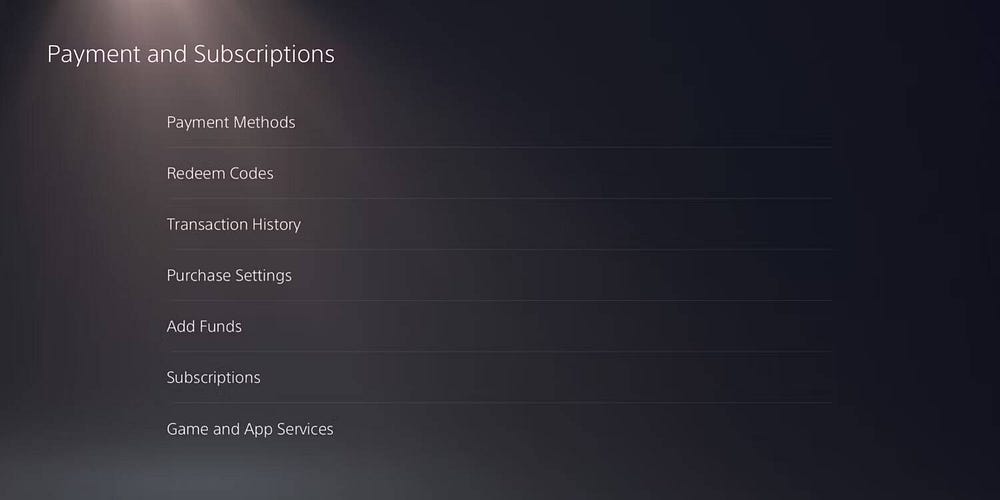
Кредитные и дебетовые карты работают только в том случае, если ваш адрес совпадает с регионом, в котором зарегистрирована ваша учетная запись PSN. Вы можете привязать до трех кредитных или дебетовых карт к своему кошельку PlayStation.
Из-за системы проверки адреса (AVS) пользователи часто сталкиваются с проблемами проверки при оплате игр в магазине PSN с помощью кредитной или дебетовой карты. Чтобы устранить любые проблемы, проверьте, соответствует ли ваша карта AVS, позвонив в свой банк и убедитесь, что вы вводите свой адрес точно так, как он указан в выписке по счету.
Например, если указанный вами платежный адрес не совпадает с адресом на вашей карте, транзакция будет отклонена, и вас попросят повторно отправить свои данные.
Кроме того, избегайте использования специальных символов, таких как дефисы, апострофы или косые черты. Пишите названия улиц в пронумерованной форме, удаляйте все, что указывает направление, и заменяйте любые специальные символы ближайшей буквой латинского алфавита. Кроме того, абонентские ящики и военные адреса в настоящее время не принимаются.
При желании вы можете связать PayPal со своей учетной записью PSN.
2. PayPal
С PlayStation перейдите к Настройки -> Пользователи и учетные записи -> Учетная запись -> Кошелек -> Платежи и подписки -> Способы оплаты -> Добавить учетную запись PayPal И подтвердите данные для входа.
Найдите PayPal В разделе «Способы оплаты» выберите баланс, который вы хотите добавить, и авторизуйте платеж.
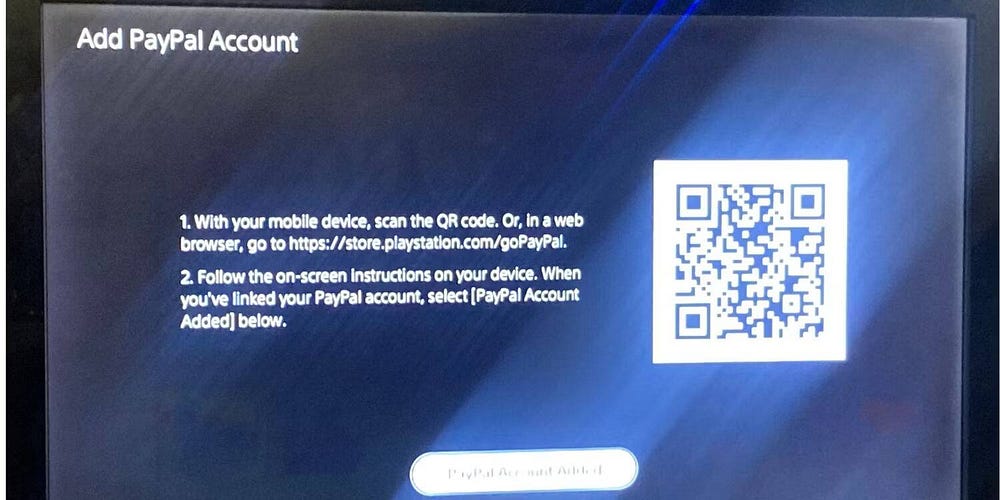
Обязательно ознакомьтесь со списком стран PayPal, в которых поддерживаются прямые платежи PSN. Помните, что у вас может быть только одна учетная запись PayPal на одной учетной записи PSN одновременно. Кроме того, PayPal дает вам возможность купить ваучеры PlayStation Store прямо на их веб-сайте.
Если в вашей стране не разрешены прямые платежи через PayPal или вы предпочитаете хранить свои личные данные в тайне, вместо этого вы можете приобрести ваучеры PlayStation Store. Проверять Отличные приложения для iPhone и Android, которые помогут с праздничными покупками.
3. Купоны PlayStation Store
Чтобы использовать ваучер PlayStation Store, перейдите на PlayStation Store -> значок «Дополнительно» 
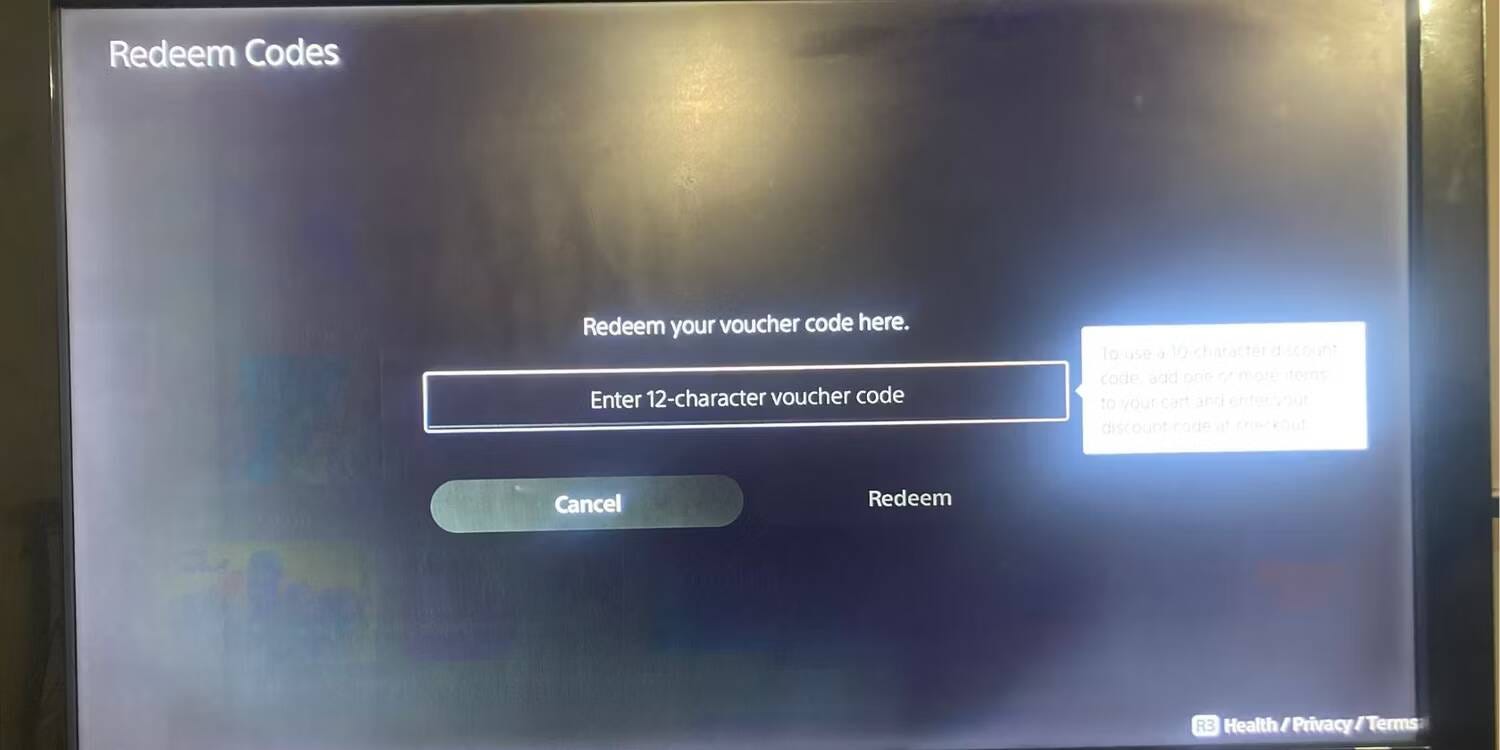
Вы можете купить ваучеры PlayStation Store в различных магазинах. Имейте в виду, что некоторые купоны требуют активации у продавца и будут действительны в течение одного года после покупки.
Теперь, когда вы знаете все способы пополнения кошелька своей учетной записи PSN, мы можем перейти к забавным вещам.
Как покупать игры в PlayStation Store
На главном экране PlayStation выберите PlayStation Store. Оттуда вы можете выбирать различные варианты в верхнем меню или прокручивать, чтобы увидеть различные категории игр. Убедитесь, что вы следите за тем, как Получите игры для PS4 и PS5 по дешевке Так вы немного сэкономите.
PlayStation Store позволяет покупать игры, фильмы, телепередачи и различные дополнения. Если вы уже знаете игру, в которую хотите играть, вы можете выбрать ее Поиск Введите название выбранной игры.
Если вы хотите просмотреть весь наш каталог игр, вы можете выбрать рассмотрение из верхнего меню PlayStation Store. Оттуда вы можете сортировать игры с помощью кнопок «Добавить фильтр» и «Сортировка». Предзаказ игр также будет доступен.
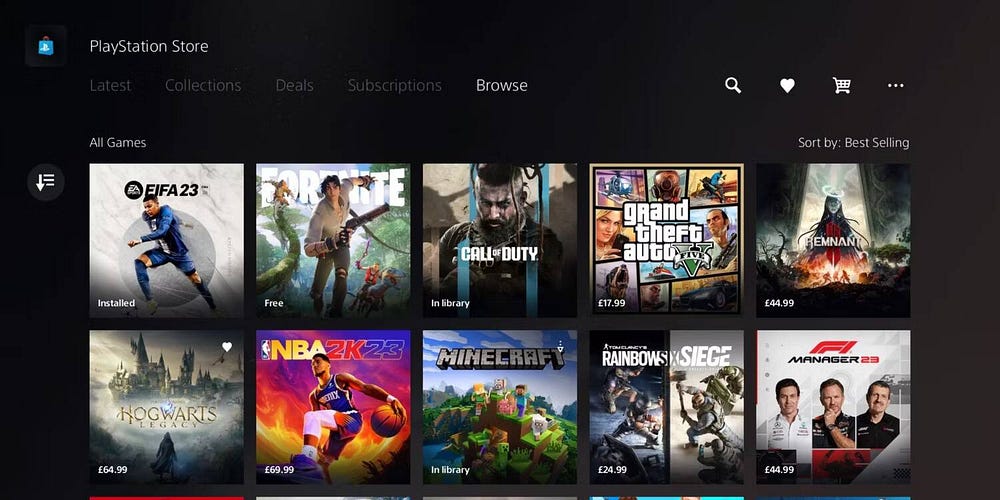
Скачать игры бесплатно
Будь то сезонная акция или долгосрочное предложение, в PlayStation Store есть множество бесплатных игр. Чтобы просмотреть каталог бесплатных игр, доступных в настоящее время, выберите Бесплатно играть в боковой колонке.
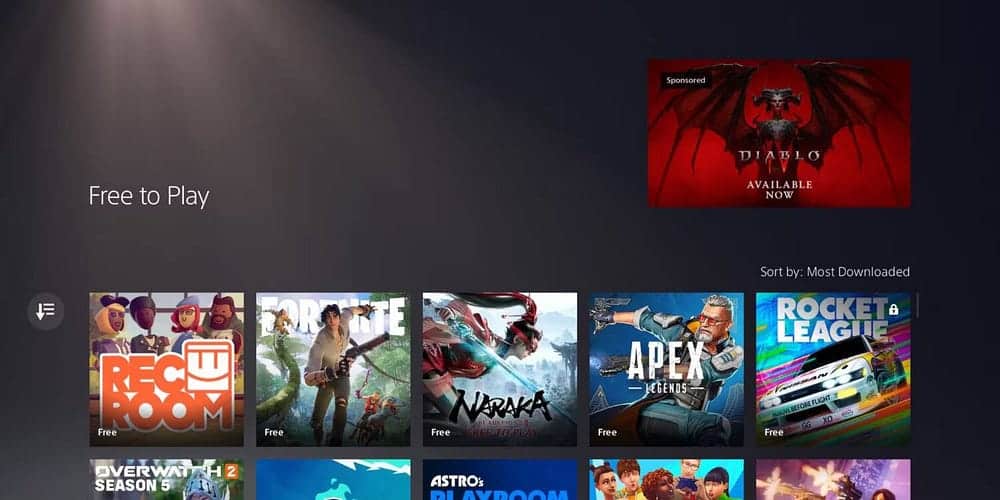
Когда вы выбираете игру, в которую хотите играть в каталоге, появится экран с кнопкой Скачать. Как только вы нажмете на нее, игра сразу же начнет загружаться.
Платная загрузка игры
После того, как вы выбрали игру, которую хотите загрузить из нашего каталога платных игр, появится экран с кнопкой Добавить в корзину рядом с ценой игры.
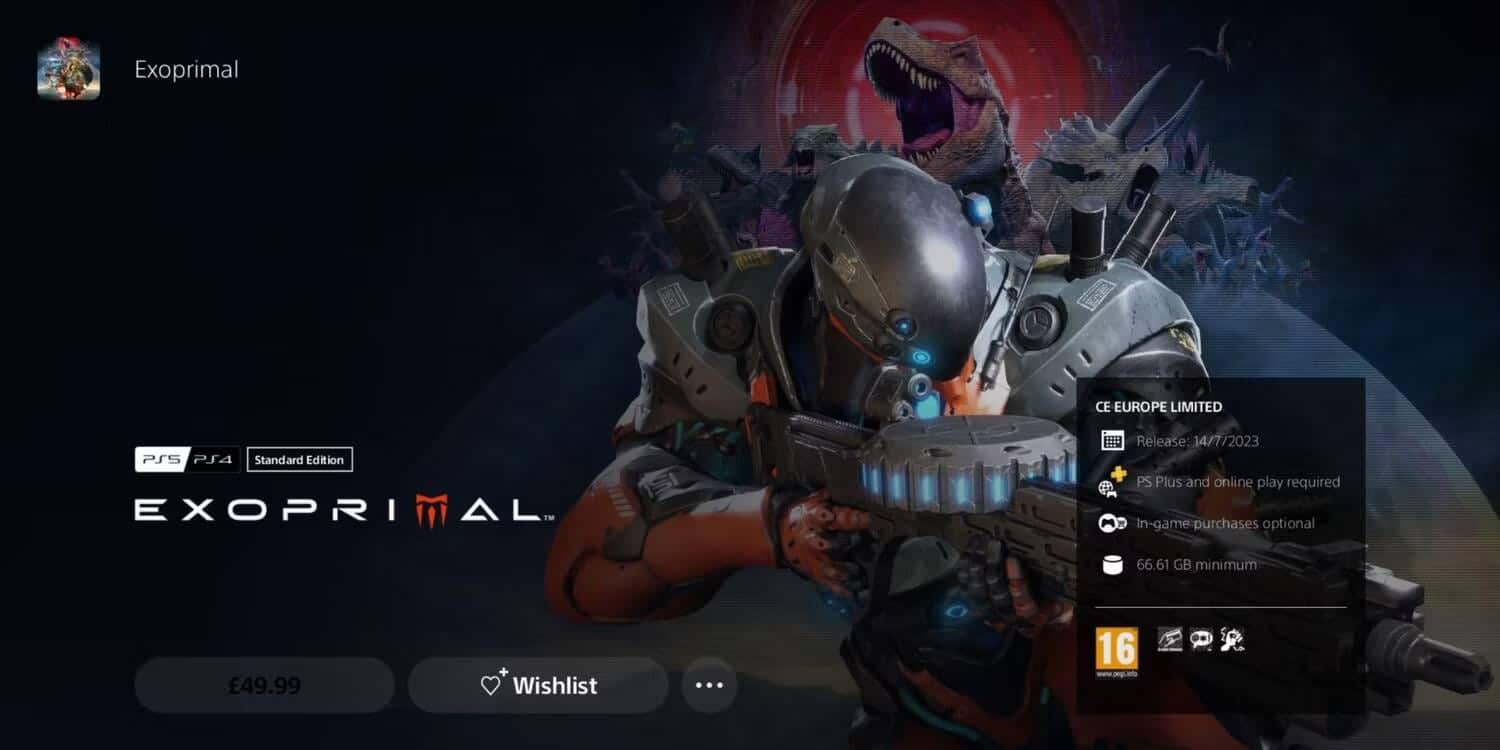
После выбора «Добавить в корзину» вам будет предложено либо продолжить покупки, либо перейти к оформлению заказа. Вы можете добавить дополнительные игры, прежде чем двигаться дальше. Выбрав предпочтительный способ оплаты и подтвердив платеж, вы сможете загрузить игру и играть в нее.
Как проверить историю платежей в PSN
После каждой транзакции убедитесь, что баланс вашей учетной записи PSN соответствует действительности, и проверьте историю платежей в выписке по кредитной/дебетовой карте или в выписке по счету PayPal.
Чтобы проверить историю платежей в учетной записи PSN, перейдите по ссылке Настройки -> Пользователи и аккаунты -> Аккаунт -> Оплата и подписки -> История транзакций.
Если вы видите какие-либо транзакции, которые, как вы знаете, вы не совершали, вы можете проверить, не Кто-то другой использует вашу учетную запись PSN.
Как вернуть деньги за кошелек PSN
Если вы передумаете в отношении игры, купленной в магазине PSN, у вас есть 14 дней, чтобы запросить возврат средств на PlayStation 4 или PlayStation 5. Для предварительных заказов вы можете запросить возврат средств до официальной даты выпуска.
Если вы не удовлетворены своей подпиской PlayStation, вы также можете запросить возврат средств с соответствующими скидками в зависимости от того, как часто вы пользуетесь услугой.
Обратите внимание, что после того, как ваша покупка была загружена или передана в потоковом режиме, вы больше не имеете права на возмещение, если контент неисправен. Для любого вида возврата или отмены вы можете отправить сообщение на Поддержка PlayStation. Проверять Сравнение PlayStation Plus и Xbox Game Pass: что лучше?
Получите максимум от PlayStation Store
В PlayStation Store покупать игры еще никогда не было так просто.
Вы можете не только получать доступ к играм с консолей предыдущего поколения, но и загружать новейшие игры, не выходя из дома. Имея всего лишь кредитную или дебетовую карту, учетную запись PayPal или подарочную карту, у вас под рукой целый мир развлечений. Вы можете просмотреть сейчас Как вернуть деньги за любую игру на PS4 или PS5.







